Finance Alert wordt beschreven als een hulpmiddel dat gebruikers informeert over veranderingen in de financiële wereld en reacties zodat gebruikers er voordeel uit kunnen halen. Maar deze beschrijving ligt ver van de werkelijkheid. Eens geïnstalleerd, zal de applicatie verscheidene advertenties weergeven in uw webbrowsers. Dit is niet enkel vervelend, maar ook kwaadaardig. U kan het dan wel downloaden van z’n officiële website http://financenewsalert.com/index.html, maar dit is meestal niet de manier waarop gebruikers het ontvangen – Finance Alert wordt gebundeld met andere gratis applicaties en het wordt geïnstalleerd zonder gebruikers daarvan op de hoogte te stellen.
Als uw computer is geïnfecteerd door deze adware, dan moet u het volgende doen. Download een betrouwbaar anti-malware programma zoals SpyHunter, StopZilla of Malwarebytes, installeer het en scan uw pc. Het zal Finance Alert automatisch detecteren en verwijderen. Het zal u ook in de toekomst beschermen tegen gelijkaardige infecties. Het wordt aanbevolen om uw computer af en toe te scannen met één van deze applicaties om er steeds zeker van te zijn dat uw computer niet geïnfecteerd is. Als u voor een bepaalde reden geen anti-malware software wil downloaden, kan u Finance Alert ook manueel verwijderen. We hebben een stap-voor-stap handleiding ontwikkeld om u te assisteren bij het verwijderen van Finance Alert – u kan het vinden onder dit artikel. Als u meer informatie wil over Finance Alert, lees dan gerust verder in dit artikel.
Over Finance Alert
Finance Alert werkt als een browser add-on die kan worden toegevoegd aan de meest populaire browsers waaronder Internet Explorer, Google Chrome en Mozilla Firefox. Het wordt gecategoriseerd als adware want het geeft vele advertenties weer in uw webbrowsers. Deze kunnen weergegeven worden in verscheidene vormen zoals pop-ups, pop-unders, in-tekst of contextuele advertenties en banners. Meestal verschijnen ze op e-commerce websites zoals eBay of Amazon en bieden ze u bepaalde producten aan tegen een aantrekkelijke prijs. Deze advertenties kunnen dan wel zeer aantrekkelijk lijken, maar u gelooft ze best niet. Het is enkel een truc om uw aandacht te krijgen en u op de advertenties te laten klikken.
Finance Alert werkt als een tussenpersoon tussen u en adverteerders. Het is een advertentienetwerk vooral gebruikt door cybercriminelen zoals hackers en oplichters. Aangezien ze worden geblokkeerd op alle valide netwerken, gebruiken ze adware zoals Finance Alert om hun pagina’s te promoten. Daarom is het een goed idee om niet op zulke advertenties te klikken, en daarom lijsten we het als een kwaadaardig programma. Als u op een advertentie klikt die wordt weergegeven door Finance Alert, dan zal u meteen worden omgeleid naar andere websites die mogelijks worden beheerd door cybercriminelen. Dit kan ervoor zorgen dat uw computer wordt geïnfecteerd. Of als u er iets probeert aan te kopen, kan u opgelicht worden en geld verliezen.
Het hoofddoel van Finance Alert is ervoor zorgen dat u op z’n advertenties klikt. Ze worden doorgaans gelabeld met de slogan “Ads by Finance Alert” of “Brought to you by Finance Alert”. De eigenaars van deze applicatie worden betaald elke keer u op hun advertenties klikt. Daarom verzamelt Finance Alert ook uw persoonlijke informatie – browsergeschiedenis, zoekopdrachten, meest bezochte websites, IP-adres, e-mailadres en zelfs uw geografische locatie. Derden passen hun advertenties aan op basis van de verzamelde gegevens zodat ze relevant en aantrekkelijk zijn voor u, aan de hand van uw interesses en browsergewoontes. Hierdoor vergroot de kans dat u op zo’n advertentie zal klikken.
Distributiemethoden van Finance Alert
U weet al dat deze applicatie wordt gedistribueerd in bundels met andere gratis software. Dus wanneer u bijvoorbeeld een gratis hulpmiddel downloadt van een verdacht uitziende website en het installeert, dan is er een kans dat Finance Alert mee wordt geïnstalleerd zonder dat u daarvan op de hoogte bent. Om dit te vermijden, blijft u best weg van software van onbetrouwbare bronnen. Maar als u geen andere keus heeft, wees dan zeer aandachtig tijdens de installatie van gratis applicaties. Kies steeds voor een ‘custom’ of geavanceerde installatie en sla geen stappen over (klik niet zomaar op ‘next’ of ‘volgende’ zonder eerst de hele pagina met informatie te lezen). Lees alle algemene voorwaarden. Als u ziet dat additionele programma’s wordt geïnstalleerd zonder dat u ervan op de hoogte bent, sta de installatie ervan dan niet toe. Het is mogelijks Finance Alert of andere malware.
Finance Alert snelkoppelingen
- Over Finance Alert
- Distributiemethoden van Finance Alert
- Automatische tools Malware verwijderen
- Manuele verwijdering van Finance Alert advertenties
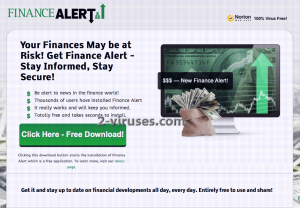
Automatische tools Malware verwijderen
(Win)
Opmerking: Spyhunter proef levert detectie van parasieten zoals Finance Alert en helpt bijde verwijdering ervan gratis. beperkte proefversie beschikbaar, Terms of use, Privacy Policy, Uninstall Instructions,
(Mac)
Opmerking: Combo Cleaner proef levert detectie van parasieten zoals Finance Alert en helpt bijde verwijdering ervan gratis. beperkte proefversie beschikbaar,
Manuele verwijdering van Finance Alert advertenties
Hoe Finance Alert te verwijderen, gebruik makend van het Configuratiescherm
- Start -> Configuratiescherm (oudere Windows) of druk op de Windows-knop -> Zoek en enter Configuratiescherm (Windows 8);

- Kies Verwijder Programma;

- Blader door de lijst en verwijder zaken gerelateerd aan Finance Alert .

- Klik op de Verwijder knop.

- In veel gevallen is een anti-malware programma beter in het detecteren van gerelateerde parasieten, dus we raden u aan Spyhunter te installeren om zo andere programma’s die mogelijks onderdeel zijn van een infectie, te elimineren.

Deze methode zal sommige browser plug-ins niet verwijderen, ga daarom door naar het volgende deel van de handleiding.
Verwijder Finance Alert van uw browsers
TopVerwijder kwaadaardige extensies van Internet Explorer
- klik op het Gereedschap icoon -> Beheer Add-ons.

- Ga door de Werkbalken en extensies. Verwijder alles gerelateerd aan Finance Alert en items die u niet kent en niet gemaakt werden door Google, Microsoft, Yahoo, Oracle of Adobe.

- Sluit de Opties.
(Optioneel) Reset uw browserinstellingen
Als u nog steeds problemen ondervindt gerelateerd aan Finance Alert, reset de instellingen van uw browser dan naar de standaardinstellingen.
- Klik op het Gereedschap icoon -> Internet Opties.

- Kies voor de Geavanceerd tab en klik op de Reset knop.

- Selecteer het “Verwijder persoonlijke instellingen” vakje en klik op de Reset knop.

- Klik op de Sluit knop in het bevestigingsscherm, sluit dan de browser.

Als u de instellingen van uw browser niet opnieuw kan instellen en het probleem blijft aanhouden, scan uw computer dan met een anti-malware programma.
TopFinance Alert verwijderen van Chrome
- Klik op de menu-knop in de rechter-bovenhoek van het Google Chrome scherm. Selecteer “Instellingen”.

- Klik op “Extensies” in de linker menubar.
- Ga door de extensielijst en verwijder de programma’s die u niet nodig hebt, vooral deze die gelijkaardig lijken aan Finance Alert. Klik op het icoon met de prullenbak naast Finance Alert of andere add-ons die u wil verwijderen.

- Klik op de “Verwijder” knop in het bevestigingsscherm.

- Indien onzeker, kan u ze tijdelijk uitschakelen.

- Herstart Chrome.
(Optioneel) Reset uw browserinstellingen
Als u nog steeds problemen ondervindt gerelateerd aan Finance Alert, reset de instellingen van uw browser dan naar de standaardinstellingen.
- Klik op de menu-knop van Chrome (drie horizontale lijnen) en selecteer Instellingen.

- Scrol naar het einde van de pagina en klik op de Reset instellingen knop.

- Klik op de Reset knop in het bevestigingsscherm.

Als u de instellingen van uw browser niet opnieuw kan instellen en het probleem blijft aanhouden, scan uw computer dan met een anti-malware programma.
TopFinance Alert verwijderen van Firefox
- Klik op de menu-knop in de rechter-boven hoek van het Mozilla scherm en selecteer het “Add-ons” icoon (of druk op Ctrl+Shift+A op uw toetsenbord).

- Ga door de lijst met Extensies en Add-ons, verwijder alles gerelateerd aan Finance Alert of zaken die u niet herkent. Als u de extensie niet kent en het is niet gemaakt door Mozilla, Google, Microsoft, Oracle of Adobe, dan hebt u het waarschijnlijk niet nodig.

(Optioneel) Reset uw browserinstellingen
Als u nog steeds problemen ondervindt in verband met Finance Alert, reset de instellingen van uw browser dan naar de standaardinstellingen.
- Klik op de menu-knop in de rechter-boven hoek van het Mozilla Firefox scherm. Klik op de Help knop.

- Kies voor Probleemoplossingsinformatie in het Help menu.

- Klik op de Reset Firefox knop.

- Klik op de Reset Firefox knop in het bevestigingsscherm. Mozilla Firefox zal sluiten en de instellingen opnieuw instellen.

Als u de browserinstellingen niet opnieuw kan instellen en het probleem blijft aanhouden, scan uw systeem dan met een anti-malware programma.
Hoe Finance Alert verwijderen uit Microsoft Edge:Top
- Open Microsoft Edge en klik op de Meer acties knop (drie puntjes in de rechter bovenhoek van het scherm), kies dan Instellingen.

- In het Instellingen venster, klik op de Kies wat te wissen knop.

- Selecteer alles wat je wil verwijderen en klik op Wissen.

- Rechterklik op Start en kies Taakbeheer.

- Op de Proces tab rechterklik op Microsoft Edge en selecteer Ga naar details.

- In de Details zoek je naar waarden genaamd Microsoft Edge, rechterklik op elk van hen en selecteer dan Taak beëindigen om deze waarden te stoppen.

TopFinance Alert verwijderen van Safari (Mac OS X)
- Klik op het Safari menu.
- Kies Voorkeuren.

- Klik op de Extensies Tab.
- Klik op de Verwijder knop bij Finance Alert. Verwijder ook alle andere onbekende of verdacht uitziende zaken. Als u niet zeker bent of u de extensie nodig heeft of niet, kan u gewoonweg het Schakel in vakje deselecteren om de extensie tijdelijk uit te schakelen.

- Herstart Safari.
(Optioneel) Reset uw browserinstellingen
Als u nog steeds problemen ondervindt in verband met Finance Alert, reset de instellingen van uw browser dan naar de standaardinstellingen.
- Klik op het Safari menu in de linker-boven hoek van het scherm. Selecteer Reset Safari.

- Selecteer welke opties u opnieuw wil instellen (meestal worden ze standaard allemaal voor u geselecteerd) en klik op de Reset knop.

Als u uw browserinstellingen niet opnieuw kan instellen en het probleem blijft aanhouden, scan uw systeem dan met een anti-malware programma.

































